Section précédente : Provisionnez les ressources cloud lors de la migration depuis Amazon Web Services
Cet article décrit comment migrer une application Web .NET d'Amazon Web Services® (AWS®) vers le Rackspace Cloud. Cela prend environ 30 minutes si vous suivez les instructions étape par étape.
La figure suivante montre la topologie de l'application dans ce scénario :
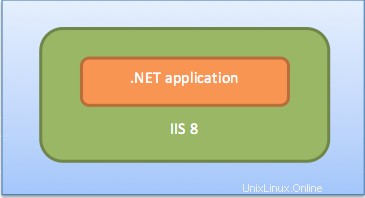
Prérequis
- Microsoft® Windows® Server sur AWS exécutant une application Web .NET® sur InternetInformation Services (IIS®) Les exemples de cet article ont utilisé Windows Server 2012 avec IIS 8.
- Compte valide et activé sur le Rackspace Cloud.
Préparation
- Identifiez les ressources à migrer, y compris les ressources d'application et de base de données
- Si vous ne l'avez pas déjà fait, créez une instance de serveur cloud et tous les services Rackspace Cloud compatibles.
Installer des packages logiciels
-
Installez le client Rackspace Cloud Files comme suit :
-
Connectez-vous à l'instance AWS à l'aide de la connexion Bureau à distance.
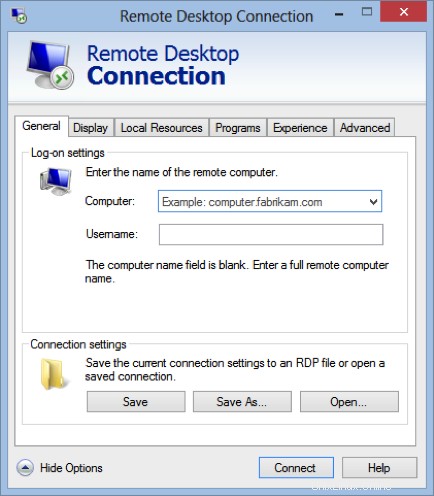
-
Installez une application client FTP pour sauvegarder les données sur Rackspace Cloud Files. Vous pouvez utiliser n'importe quel navigateur pour télécharger le client.
-
Créez une connexion à Rackspace Cloud Files en utilisant le nom d'utilisateur et la clé API de votre compte Rackspace. Vous utiliserez cette connexion pour sauvegarder les données lors des étapes de migration.
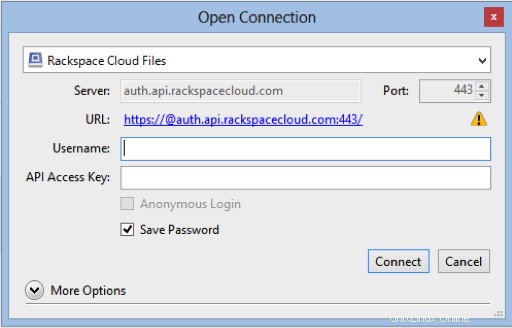
-
-
Installez IIS 8 en suivant les instructions situées sur https://www.iis.net/learn/get-started/whats-new-in-iis-8/installing-iis-8-on-windows-server-2012 .
Sauvegarder les données d'AWS vers Rackspace Cloud Files
À l'aide du client FTP que vous avez installé dans la section précédente, chargez le dossier du projet .NET dans le conteneur Rackspace Cloud Files que vous avez créé dans l'article Provisionner les ressources cloud lors de la migration depuis Amazon Web Services.
Restaurer les données des fichiers cloud vers les serveurs cloud
-
Connectez-vous à votre instance Rackspace Cloud Servers en utilisant Remote DesktopConnection.
-
Copiez le dossier de l'application Web .NET du conteneur Cloud Files vers le serveur cloud à l'emplacement suivant :
C:\inetpub\wwwroot -
Ouvrez IIS Manager, cliquez sur Ajouter un site Web , et entrez les détails :nom du site, chemin physique et nom d'hôte.

-
Après avoir créé le site Web, arrêtez le site Web par défaut pré-installée et démarrez votre application Web.
Testez votre application
Cliquez sur Parcourir *:80 (http) pour voir l'application dans le navigateur.
Étape suivante
Considérations post-migration lors de la migration depuis Amazon Web Services
Pour d'autres scénarios de migration, consultez les articles suivants :
- Migration d'une application basée sur une pile LAMP à partir d'Amazon Web Services
- Migrer une application Web Java depuis Amazon Web Services
- Migration d'une application basée sur Backbone.js, Node.js et MongoDB depuis Amazon Web Services